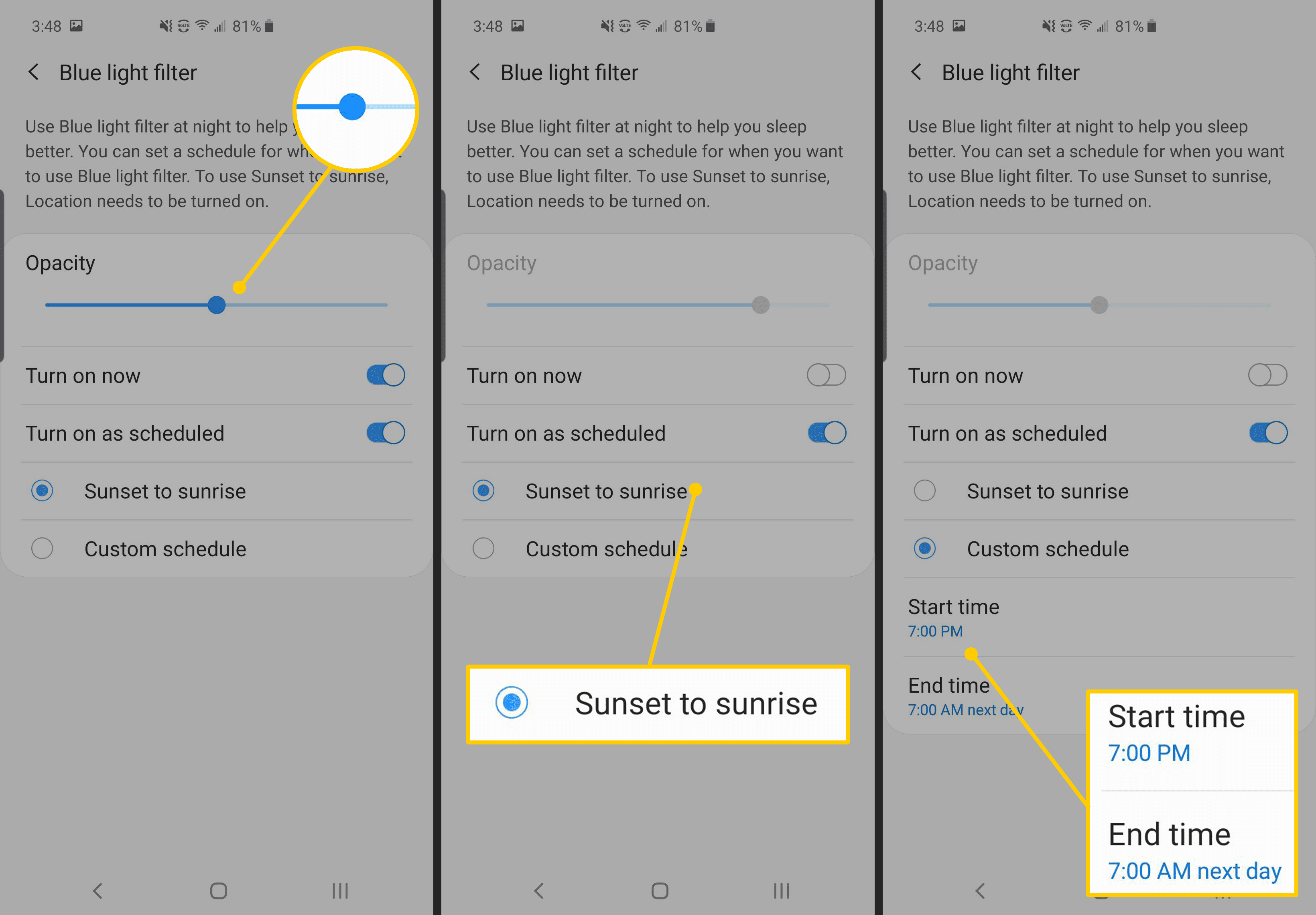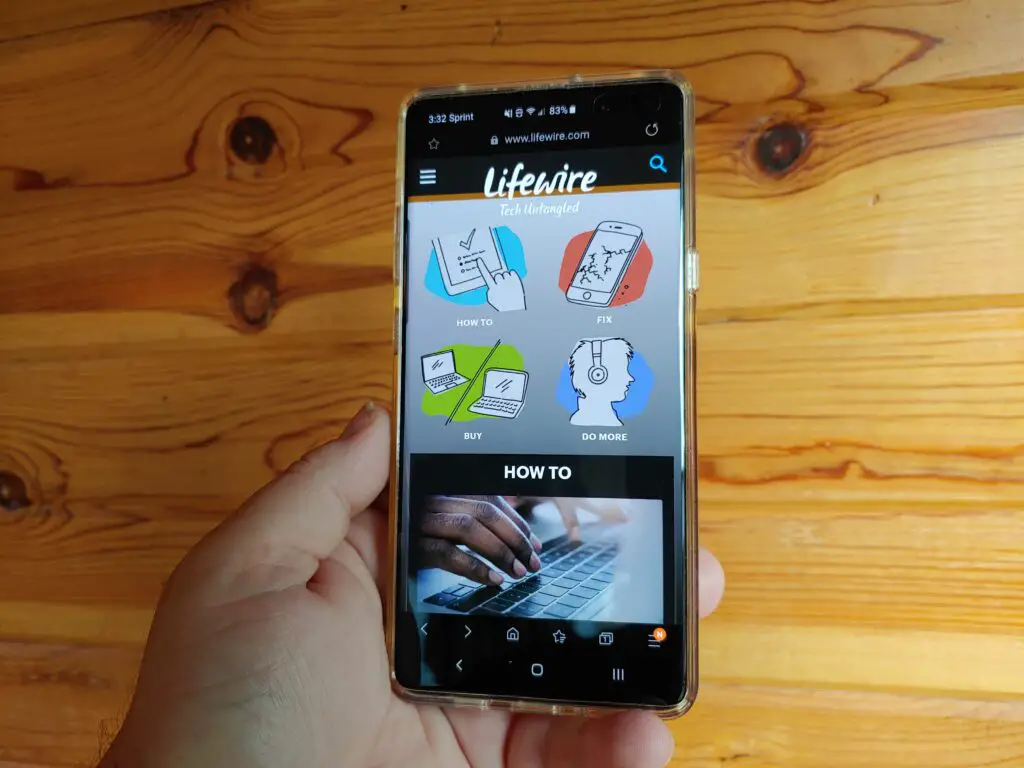
Om du har en Samsung-telefon har du två sätt att göra din telefon lättare att läsa på natten – Samsung Night-läge och ett blått filter från Samsung. Båda är mycket lätta att sätta på från Snabbinställningar meny. Du kan också schemalägga att alla öppnas automatiskt. Vi förklarar skillnaderna och visar dig hur du använder dem. Samsungs filter för blått ljus och nattläge är lite annorlunda än nattläget som följde med Android Pie. De är utformade för att göra din skärm lättare att läsa när solen går ner. Samsungs nattläge gör elementen mörkare på skärmen så att telefonens ljusa skärm inte blir lika chockerande när det är mörkt. Det blå ljusfiltret är en programvarulösning som minskar utmatningen av blått ljus från din skärm.
Skillnaden mellan Samsung Night Mode och Blue Light Filter
Nattläge ändrar telefonens användargränssnittselement till deras inversa färger — vitt blir svart etc. Detta använder Android nattläge som ursprungligen introducerades i Android Pie. Det kan göra din telefon mindre ljus under natten och lättare att läsa. Men nattläge fungerar inte i alla appar. Till exempel följer Amazon Shopping och till och med Samsungs egen Samsung Health inte riktningarna för nattläge. Tyvärr är det hit eller miss om vad som fungerar och vad som inte fungerar. Det blå ljusfiltret påverkar själva skärmen. Fördelen är att det fungerar universellt eftersom det inte är beroende av appar som följer en riktlinje. Det minskar bara blått ljus oavsett vad som finns på din skärm. Det blå ljusfiltret gör att skärmen inte blir mörkare som nattläget, men studier tyder på att filtrering av blått ljus kan hjälpa dig att somna lättare och sova bättre totalt sett. Båda lägena kan hjälpa till med ögonspänning och ljuskänslighet under mörka timmar.
Hur man slår på nattläge eller blått ljusfilter manuellt
Det enklaste sättet att aktivera nattläget eller det blå ljusfiltret är att helt enkelt svepa ner Underrättelse skugga. Svep nedåt en andra gång för att visa din Snabbinställningar ikoner – det här är ikonerna som låter dig slå på och stänga av tjänster på din telefon (som Wi-Fi, Bluetooth, din ficklampa etc.) Svep åt höger tills du hittar Nattläge eller Blått ljusfilter och tryck på den en gång för att slå på den. Tryck på den igen för att stänga av den.
Hur man använder nattläge
Du kan också aktivera nattläget i inställningar. Eller om du hellre vill att nattläget ska sättas på och stängas av automatiskt är det alternativet i Inställningar, för.
-
Öppna inställningar > Visa.
-
Tryck på Nattläge växla till höger för att slå på och stänga av nattläget.
-
Om du vill schemalägga nattläge för att slå på och stänga av automatiskt, tryck på orden Nattläge till vänster.
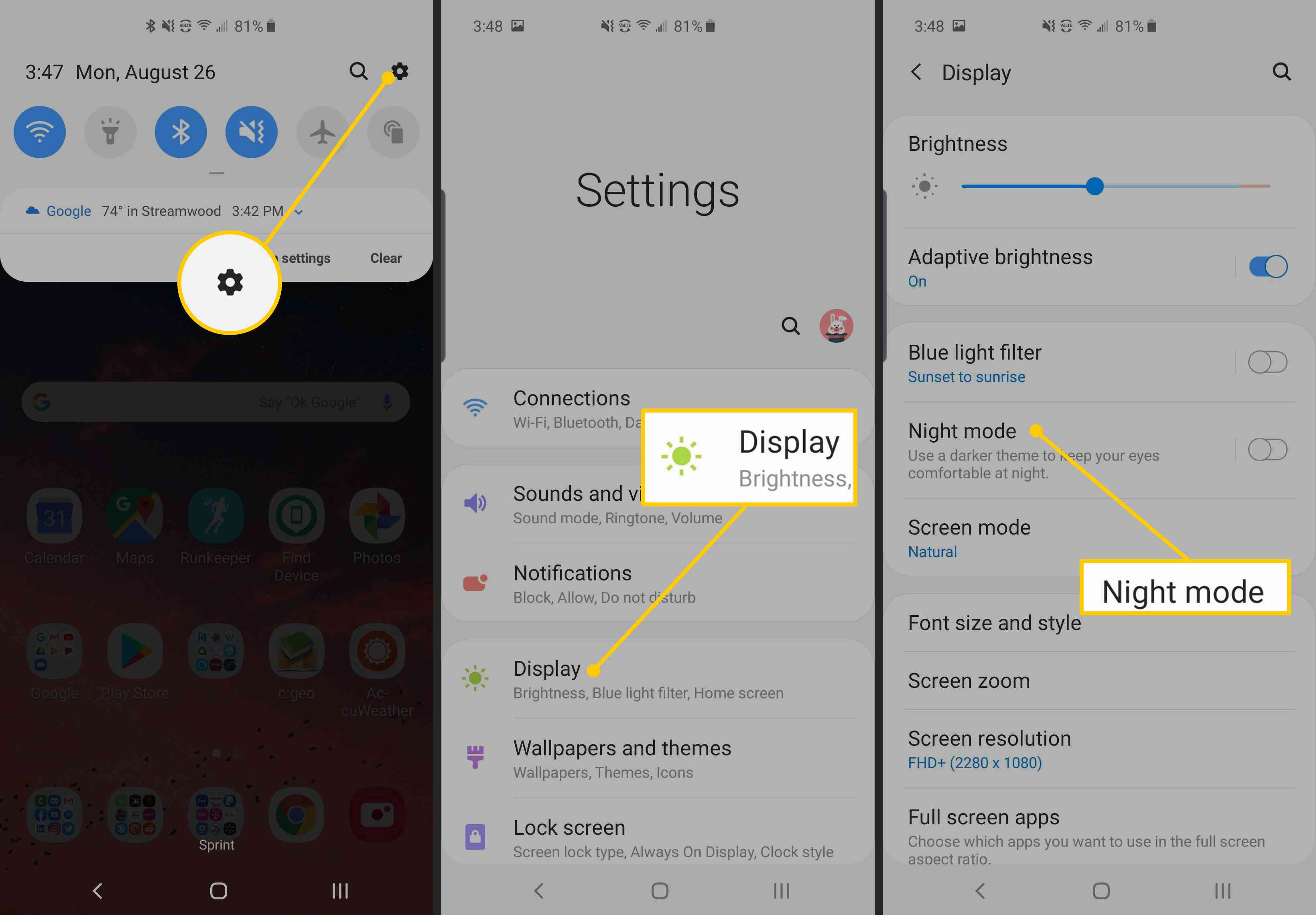
-
Tryck på växeln Slå på som planerat för att låta nattläget aktiveras och stängas av automatiskt.
-
Välj antingen Solnedgång till soluppgång eller Anpassat schema för att ställa in din egen tid för att slå på eller av den.
-
Om du väljer ett anpassat schema trycker du lätt på Starttid och Sluttid att ändra dessa tider om du vill. Du kan alltid aktivera och inaktivera nattläget manuellt, även om du har ett schema.
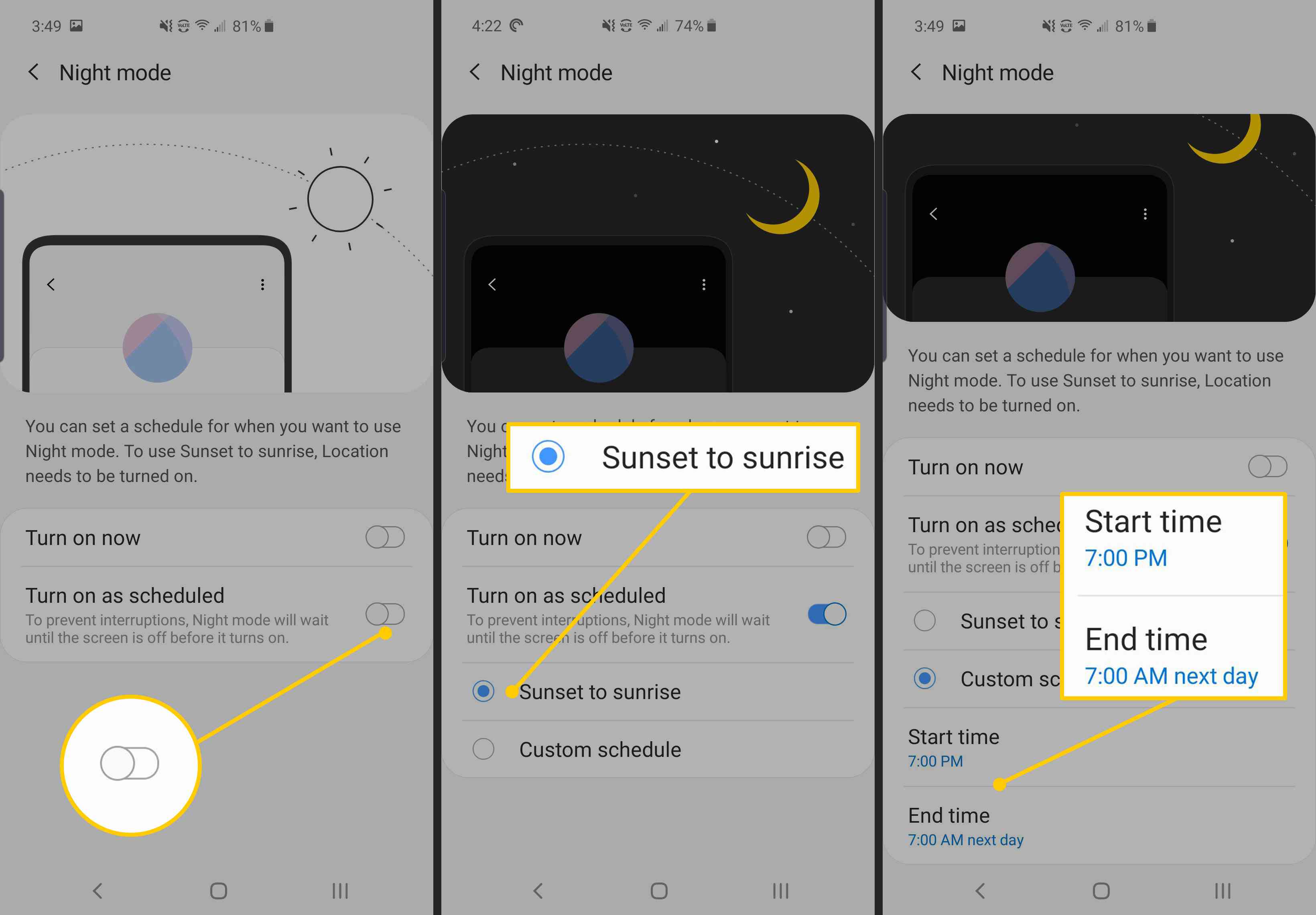
Hur man använder Samsung Blue Light Filter
Du kan också slå på och av det blå ljusfiltret i Inställningar.
-
Öppna inställningar > Visa.
-
Tryck på växeln till höger för Blått ljusfilter för att slå på och av funktionen.
-
För att ställa in ett dagligt schema för att sätta på och stänga av blått ljusfilter och justera filtrets opacitet, tryck på orden Blått ljusfilter till vänster.
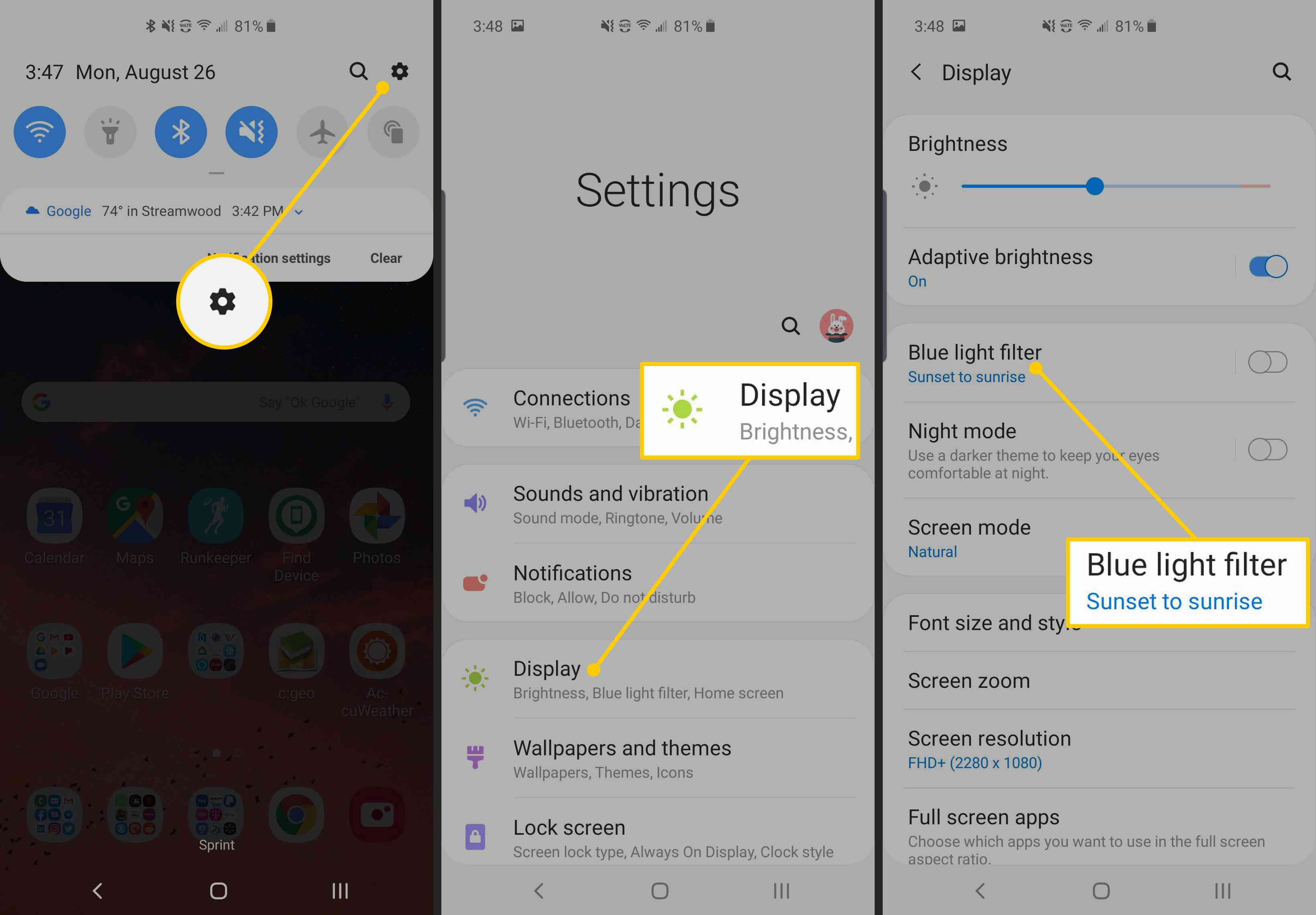
-
Om det blå ljusfiltret är på kan du justera Opacitet av filtret för att tillåta mer eller mindre blått ljus som du tycker passar.
-
Tryck på för att ställa in ett dagligt schema för filtret Slå på som planeratoch välj sedan Solnedgång till soluppgång eller Anpassat schema, som önskat.
-
Om du väljer ett anpassat schema trycker du på Starttid och Sluttid respektive för att ställa in tider för att sätta på och stänga av filtret.